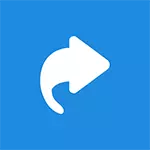
આ લેખમાં, હું મારા માટે જાણીતી સમસ્યાઓનું વર્ણન કરીશ, તે હકીકતથી સંબંધિત છે કે એક અથવા અન્ય લેબલ વિન્ડોઝમાં અદૃશ્ય થઈ ગયું છે અથવા અદૃશ્ય થઈ ગયું છે, અને, અલબત્ત, હું આયકન્સ સાથે સમસ્યાઓ કેવી રીતે ઉકેલવી તે વર્ણવીશ.
ક્રમમાં સૂચનો નીચેના પ્રશ્નો ધ્યાનમાં લેશે:
- ડેસ્કટૉપ વિન્ડોઝ 7 માંથી શૉર્ટકટ્સ અદૃશ્ય થઈ ગયું
- ત્રણ વિંડોઝમાં અદ્રશ્ય ચિહ્નો (સામાન્ય, કોઈપણ ચિહ્નો માટે, ખૂબ જ શરૂઆતથી પ્રયત્ન કરો)
- અદ્રશ્ય ભાષા સ્વીચ આયકન
- લોસ્ટ સાઉન્ડ વોલ્યુમ આઇકોન અથવા નેટવર્ક આઇકોન
- ખોવાયેલી આયકન સલામત ઉપકરણ નિષ્કર્ષણ
વિન્ડોઝ 7 ડેસ્કટોપ સાથે લેબલ્સ
ડેસ્કટૉપ પર શૉર્ટકટ્સની લુપ્તતાની પરિસ્થિતિ વિન્ડોઝ 7 માટે સૌથી લાક્ષણિક છે, કારણ કે તે ડિફૉલ્ટ રૂપે ઑપરેટિંગ સિસ્ટમના આ સંસ્કરણમાં "બિનજરૂરી" ચિહ્નોમાંથી ડેસ્કટૉપની સ્વચાલિત સફાઈ થઈ શકે છે. (જો તમે ફક્ત ચિહ્નોને અદૃશ્ય થશો નહીં, અને વિંડોઝ ડાઉનલોડ કર્યા પછી તમે માઉસ પોઇન્ટર સાથે ફક્ત એક કાળી સ્ક્રીન જુઓ છો, તો સોલ્યુશન અહીં છે)
ખાસ કરીને આ નેટવર્ક પર નેટવર્ક ફોલ્ડર લેબલ્સ અથવા ઉપકરણો માટે થાય છે. તેને સુધારવા માટે અને, ભવિષ્યમાં સોમવારે (આ દિવસ વિન્ડોઝ ડિફોલ્ટમાં સિસ્ટમના જાળવણી માટે ઉપયોગમાં લેવાય છે), લેબલ્સ અદૃશ્ય થઈ જાય છે, નીચેના કરો:
- વિન્ડોઝ 7 કંટ્રોલ પેનલ પર જાઓ ("આયકન્સ" પ્રજાતિઓ પર સ્વિચ કરો, જો તમે "શ્રેણીઓ" છો) અને મુશ્કેલીનિવારણ પસંદ કરો.
- ડાબા ફલકમાં, સેટઅપ આઇટમ પસંદ કરો.
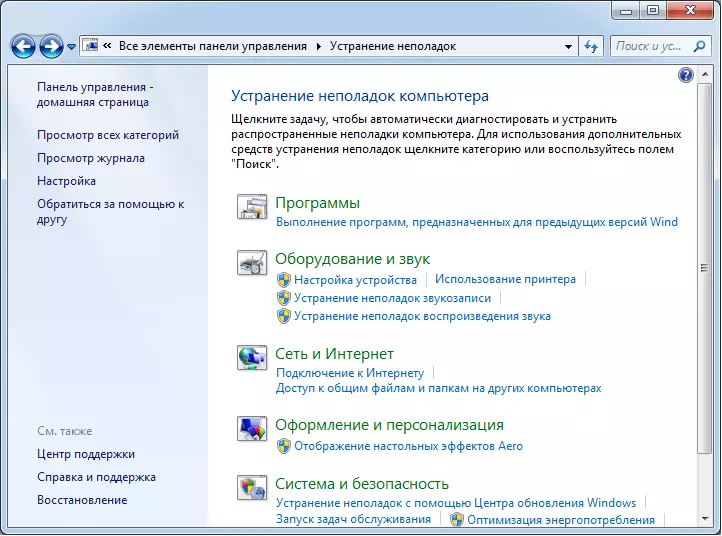
- કમ્પ્યુટર સેવાને અક્ષમ કરો.

તે પછી, વિન્ડોઝ 7 ડેસ્કટૉપ ચિહ્નોમાંથી દૂર કરવાનું બંધ કરશે, જે, તેમના મતે, બિન-કાર્યરત.
ટ્રેમાં સંપત્તિ ચિહ્નો (સૂચના ક્ષેત્ર)
જો તમે વિન્ડોઝ સૂચના ક્ષેત્ર (ઘડિયાળની આસપાસ) માંથી એક અથવા વધુ આયકન્સ અદૃશ્ય થઈ ગયા છો, તો પછી પ્રયાસ કરવા માટેના પ્રથમ પગલાં:
- ઘડિયાળ પર જમણું-ક્લિક કરો અને સંદર્ભ મેનૂમાં "સૂચનાઓ સેટિંગ ચિહ્નો" પસંદ કરો.

- જુઓ વિવિધ ચિહ્નો માટે કઈ સેટિંગ્સ વર્થ છે. આયકન હંમેશા પ્રદર્શિત કરવા માટે, "બતાવો આયકન અને સૂચનાઓ" આઇટમ પસંદ કરો.
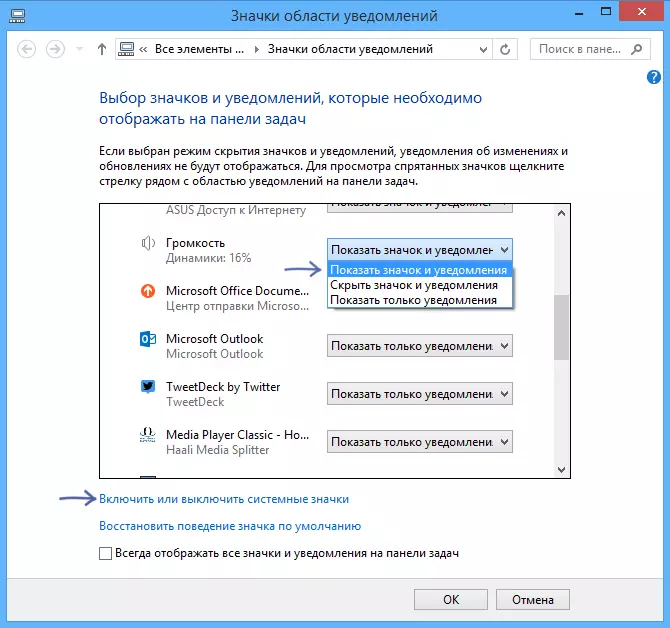
- ફક્ત સિસ્ટમ ચિહ્નો (અવાજ, વોલ્યુમ, નેટવર્ક અને અન્ય) ને અલગથી ગોઠવવા માટે, તમે નીચે "સિસ્ટમ ચિહ્નોને સક્ષમ અથવા અક્ષમ કરો" ક્લિક કરી શકો છો.
જો તે મદદ ન કરે, તો આગળ વધવું.
ભાષા સ્વીચ આયકન (વિન્ડોઝ 7, 8 અને 8.1) અદૃશ્ય થઈ જાય તો શું કરવું
જો વિન્ડોઝ ટાસ્કબારમાં ભાષા સ્વીચ આયકન અદૃશ્ય થઈ જાય, તો તમે મોટાભાગે સંભવતઃ ભાષા પેનલને બંધ કરી દીધી, તે ઘણીવાર ઘણી વાર થાય છે, ખાસ કરીને શિખાઉ વપરાશકર્તામાં અને તેમાં ભયંકર કંઈ નથી. વિગતવાર સૂચનો કેવી રીતે ઠીક કરવી તે વિન્ડોઝ લેંગ્વેજ પેનલને કેવી રીતે સક્ષમ કરવું તે આ લેખમાં ઉપલબ્ધ છે.લોસ્ટ સાઉન્ડ વોલ્યુમ અથવા નેટવર્ક આઇકોન
ધ્વનિ ધ્વનિ આયકનની અદૃશ્યતા સાથે કરવાનું પ્રથમ વસ્તુ અદૃશ્ય થઈ જાય છે (જો સૂચના ક્ષેત્રથી લુપ્ત થવાના મુદ્દામાં જે વર્ણન કરવામાં આવ્યું હોય તો તે મદદ ન કરે તો) - તપાસો કે અવાજ બધા પર કામ કરે છે કે વિન્ડોઝ ઉપકરણ મેનેજર પર જાય છે (તે કરવા માટેનો ઝડપી રસ્તો - કીબોર્ડ પર વિન + આર દબાવો અને devmgmt.msc દાખલ કરો) અને જુઓ કે સામાન્ય રીતે ધ્વનિ ઉપકરણો છે કે નહીં તે જુઓ કે નહીં તે બંધ છે કે નહીં. જો નહીં, તો સમસ્યા સાઉન્ડ કાર્ડ ડ્રાઇવરમાં છે - તેને માતૃત્વ અથવા ઑડિઓ બોર્ડની અધિકૃત વેબસાઇટથી ફરીથી ઇન્સ્ટોલ કરો (તમારા કમ્પ્યુટર પર સંકલિત અથવા અસમર્થ અવાજને આધારે).
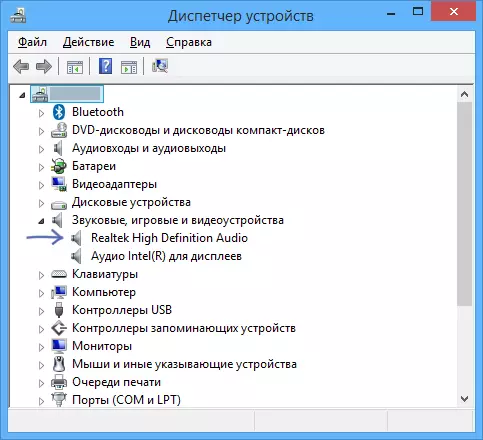
એ જ રીતે, નેટવર્ક આયકન અદૃશ્ય થઈ જાય ત્યારે તે કરવું જોઈએ, અને તે જ સમયે નેટવર્ક જોડાણોની સૂચિ દાખલ કરો અને જુઓ કે કમ્પ્યુટરનું નેટવર્ક ઍડપ્ટર્સ સક્ષમ હોય કે નહીં તે જો જરૂરી હોય તો તેમને સક્ષમ કરો.
લોસ્ટ ડિવાઇસ સલામત રીમુવલ આયકન

મને ખબર નથી કે આ શા માટે થાય છે, પરંતુ ક્યારેક શૉર્ટકટ વિન્ડોઝમાં ઉપકરણને સુરક્ષિત દૂર કરવા માટે અદૃશ્ય થઈ શકે છે. આ કેસમાં શું કરવું તે વિશે ખૂબ વિગતવાર લેખમાં આ લેખમાં સુરક્ષિત રીતે ઉપકરણને દૂર કરવામાં આવ્યું છે.
